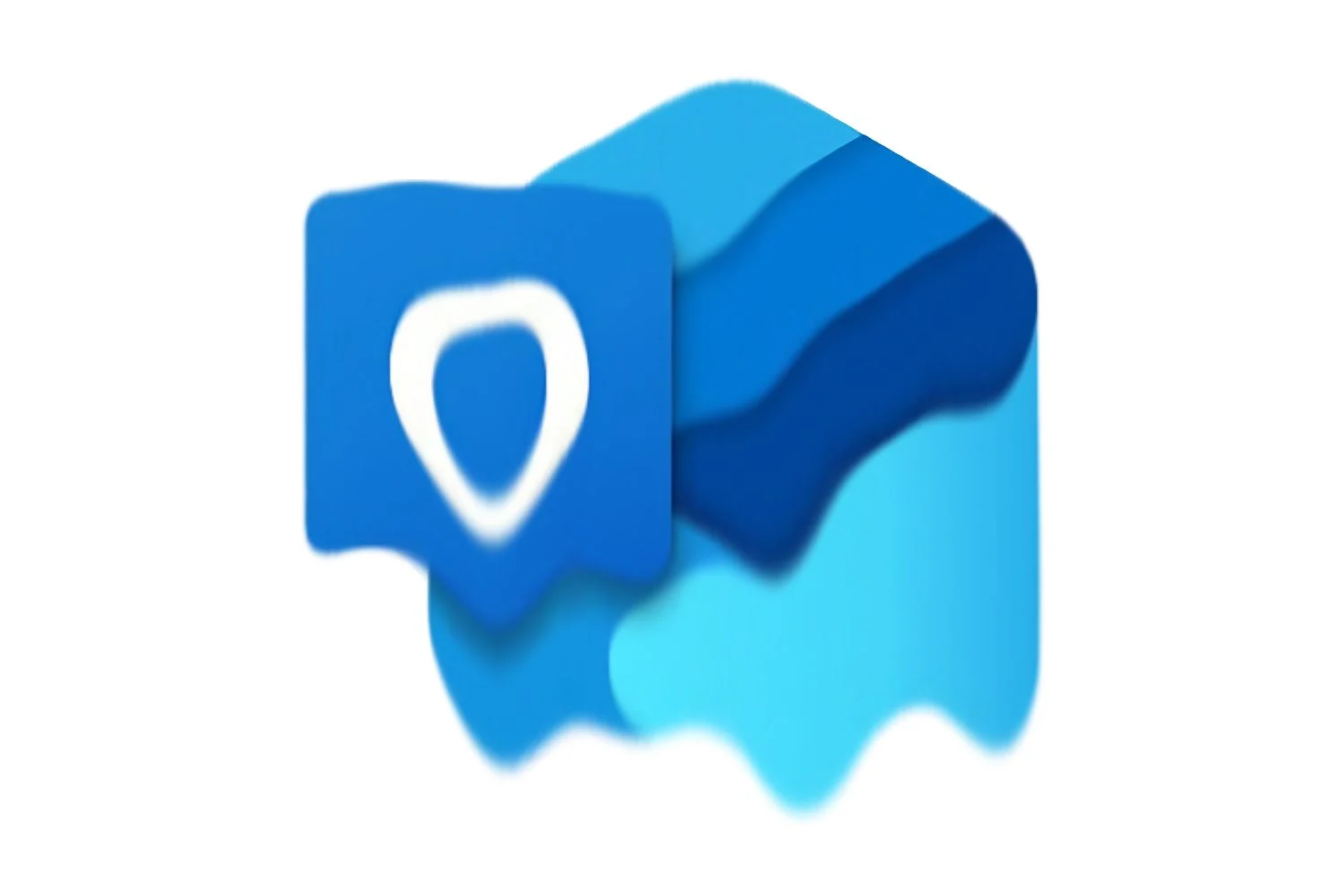將 Windows 系統安裝在 USB 隨身碟上,以便在任何 PC 上啟動它是完全可能的。該功能稱為 Windows To Go,首次整合在 Windows 8 中。
要利用它,您需要配備一個具有至少 32 GB USB 3.0 儲存空間的 USB 隨身碟。選擇高效能的儲存介質,使作業系統的使用更加流暢。
1.下載Windows ISO
在開始之前,您需要下載您要使用的 Windows 版本(並且您擁有其許可證金鑰)的安裝磁碟映像。為此,您可以使用該軟體Windows ISO 下載器這使得下載 Windows 磁碟映像變得容易。
啟動程序,移動螢幕上顯示的廣告窗口,然後選擇要下載的 Windows 版本。選擇一個版本,點擊確認,然後選擇要還原的磁碟映像的語言,然後按一下確認。

最後,根據您想要取得的 Windows 版本點擊 32 或 64 位,並透過點擊驗證下載節省。

下載 Windows ISO 下載器 (自由的)
2.下載Flashboot
要將 Windows 安裝在 USB 驅動器上以便電腦可以直接從它啟動系統,您將需要該實用程式快閃記憶體啟動。該軟體的免費版本提供了建立可啟動 USB 金鑰的可能性,而且還可以在金鑰上完整安裝 Microsoft 作業系統,以便在其上啟動電腦。
下載適用於 Windows 的 Flashboot (自由的)
3. 辨識將執行 Windows To Go 的電腦的 BIOS
若要找出您的電腦是否處於 BIOS 或 UEFI 模式,請按組合鍵Windows+R然後在運行視窗中輸入資訊32。

在開啟的系統資訊視窗中,找到行模式 BIOS。如果該值顯示 UEFI,則您的電腦處於 UEFI 模式。如果您的電腦處於 Bios 模式,該值將顯示遺傳。

4. 建立 USB 媒體
將 USB 隨身碟連接到您的 PC 並打開快閃記憶體啟動。在程式精靈的第一頁上,按一下下一個然後選擇完整作業系統 -> USB。

以下視窗顯示了該程式的免費版本(免費功能)以及付費專業版本中可用的選項。我們將只關注免費選項。根據執行 Windows To Go 的電腦所使用的模式(BIOS 或 UEFI),選擇Windows 8/8.1/10(適用於基於 BIOS 的電腦)或者Windows 8/8.1/10(適用於基於 UEFI 的電腦)然後單擊下一個。

然後選擇ISO 或 ESD 檔案並點擊三個小點開啟檔案總管並選擇您先前下載的 Windows 安裝磁碟映像。點擊驗證下一個。

在下列視窗中,Flashboot 偵測可以使用您提交的磁碟映像安裝的所有 Windows 版本。選擇您想要用於 Windows To Go USB 金鑰(並且您擁有許可證金鑰)的 Windows 版本,然後按一下下一個。

從出現的下拉式選單中,選擇用於建立 Windows To Go USB 金鑰的可移動儲存介質,如果您願意,可以個性化 USB 媒體的名稱或保持原樣。透過點擊檢查摘要視窗中的所有設置下一個。

最後,點擊立即格式化啟動 USB 隨身碟上的 Windows 安裝程序。根據 USB 媒體的寫入效能,安裝過程可能需要數十分鐘甚至幾個小時。耐心等待軟體運作至安裝完成。

5. 允許您的電腦啟動至 Windows To Go USB 隨身碟
按一下要在其上使用 Windows To Go USB 金鑰的電腦的開始功能表,然後在搜尋框中輸入Windows 隨身攜帶。點選Windows To Go 啟動選項,然後在出現的視窗中選擇奧伊,然後按一下儲存變更(您必須登入機器的管理員帳號)。

6.更改啟動順序
將 USB 隨身碟插入計算機,然後當電腦啟動時,請確保它可以從外部設備啟動。為此,您需要存取電腦的 BIOS 並更改電腦的啟動優先順序。由於不同電腦的處理方式可能有所不同,請參閱使用手冊以尋找要遵循的步驟。
7. 從 USB 隨身碟啟動 Windows
一旦電腦在記憶棒上啟動,請像在新電腦上一樣設定作業系統。

Opera One - AI 驅動的網頁瀏覽器
作者:歌劇